Erreur manquante LogiLDA.dll, comment la corriger ?
Miscellanea / / December 29, 2021
Sur un PC Windows, si vous utilisez un périphérique Logitech comme une souris, un clavier ou même un casque, vous devez avoir rencontré au moins un message d'erreur LogiLDA.dll dans votre expérience PC Windows. Pour être plus précis, l'erreur ressemblera à ceci: « Un problème est survenu lors du démarrage de C:\Windows\System32\LogiLDA.dll Le module spécifié n'a pas pu être trouvé ».
Bien qu'il n'y ait aucune raison spécifique disponible pour laquelle vous voyez ce message d'erreur, heureusement, il existe quelques solutions de contournement à l'aide desquelles vous pouvez le résoudre. Et ce post est tout à ce sujet. Ici, nous allons voir ici comment corriger l'erreur manquante LogiLDA.dll. Alors sans plus tarder, commençons.
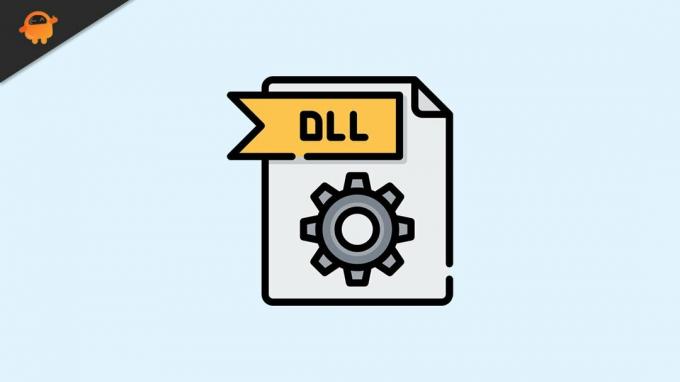
Contenu des pages
- Raison derrière l'erreur manquante LogiLDA.dll
-
Erreur manquante LogiLDA.dll, comment la corriger ?
- Correctif 1: Installez la dernière mise à jour de Windows
- Correctif 2: réinstallez les pilotes de périphériques Logitech
- Correctif 3: Désactiver le démarrage automatique de LogiDA
- Correctif 4: Supprimer l'application Logitech
- Correctif 5: Supprimer l'application Logitech du registre
- Derniers mots
Raison derrière l'erreur manquante LogiLDA.dll
Il peut y avoir plusieurs raisons pour lesquelles vous êtes confronté à une erreur LogiLDA.dll sur votre ordinateur Windows. Mais parmi tous, Logitech Download Assistant peut être le principal responsable du problème. L'assistant de téléchargement Logitech est automatiquement installé sur un ordinateur Windows chaque fois que vous connectez le périphérique Logitech à votre système. De l'installation d'une souris de jeu Logitech au clavier, tout peut lancer le processus d'installation d'un assistant de téléchargement Logitech sur votre ordinateur Windows.
Ce que fait Logitech Download Assistant, c'est qu'il recherche automatiquement tout nouveau pilote ou mise à jour logicielle de tout périphérique Logitech installé sur votre système. Le pire, c'est qu'il le fait à chaque fois que vous démarrez votre système. Donc, si vous rencontrez un message d'erreur LogiLDA.dll, il peut y avoir deux raisons principales derrière cela.
- La mise à jour n'a pas été complètement installée.
- Logitech Download Assistant commence à rechercher un fichier dans le mauvais chemin en raison d'une mise à jour que vous avez récemment téléchargée.
Erreur manquante LogiLDA.dll, comment la corriger ?
Erreur manquante dans LogiLDA.dll. Cela semble très technique et complexe, n'est-ce pas? Mais ne vous inquiétez pas, il est très facile de surmonter ce problème sur votre PC Windows. Tout ce que vous avez à faire est de suivre les solutions de contournement mentionnées ci-dessous, et à la fin de l'article, vous remarquerez que vous avez définitivement résolu le problème.
Avant d'entrer dans les correctifs techniques, voici quelques solutions de contournement simples que vous pouvez essayer de corriger le message d'erreur manquant de LogiDLA.dll.
- Débranchez et rebranchez tous les appareils Logitech de ce système.
- Redémarrez votre ordinateur Windows, vérifiez si vous rencontrez toujours le problème ou non.
J'espère que votre problème aurait été résolu en suivant ces solutions de contournement simples. Cependant, si cela persiste, il est temps d'aborder les correctifs techniques du problème. Alors, examinons-les tous un par un.
Correctif 1: Installez la dernière mise à jour de Windows
En plus d'introduire une conception entièrement repensée et d'améliorer les performances globales du système, le téléchargement de la dernière mise à jour de Windows 11 peut résoudre de nombreux bugs et problèmes provenant de différents des dossiers. Il en est de même avec l'erreur LogiLDA.dll. Les chances sont très élevées que le problème puisse être résolu en téléchargeant la dernière mise à jour de Windows. Voici donc les étapes à suivre pour télécharger la dernière mise à jour.
- Ouvrez les paramètres Windows en appuyant sur la touche de raccourci Windows + I.
- Cliquez sur l'option "Windows Update" présente dans le panneau de gauche de l'écran.
- Appuyez sur « Vérifier les mises à jour ».
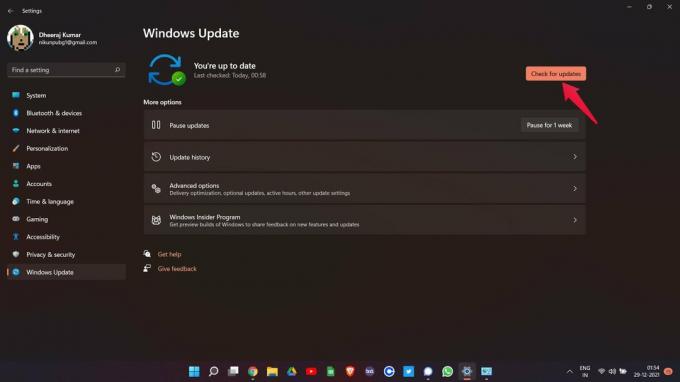
Annonces
Windows vérifiera s'il y a une mise à jour disponible ou non. Si trouvé, téléchargez la mise à jour pour corriger l'erreur manquante LogiLDA.dll. Maintenant, redémarrez votre appareil et vérifiez si vous rencontrez toujours le problème ou non.
Correctif 2: réinstallez les pilotes de périphériques Logitech
Comme mentionné, l'erreur LogiLDA.dll est causée par tout périphérique Logitech installé sur votre ordinateur Windows. En guise de solution, vous devrez réinstaller tout pilote de périphérique Logitech installé. Par exemple, disons que vous avez un clavier Logitech installé sur votre PC Windows. Alors, voici les étapes pour désinstaller le pilote de clavier Logitech de votre appareil.
- Appuyez sur les fenêtres Clé pour ouvrir le menu Démarrer.
- Dans la barre de recherche, tapez Gestionnaire de périphériques et appuyez sur Entrer.

Annonces
- La fenêtre Gestionnaire de périphériques apparaîtra.
- Ici, développez le Clavier option en double-cliquant dessus.

- Maintenant, à droite-cliquez sur le clavier Logitech et appuyez sur désinstaller l'appareil.

C'est ça. Vous avez enfin désinstallé le clavier Logitech à partir de PC Windows. Maintenant, redémarrez votre appareil et rebrancher le clavier Logitech. Une fois que vous le rebranchez, il sera automatiquement avoir installé sur le système.
Correctif 3: Désactiver le démarrage automatique de LogiDA
La désactivation du démarrage automatique de LogiDA est un autre moyen efficace de résoudre le problème auquel vous êtes actuellement confronté. Mais notez que, la désactivation de LogiDA ne résoudra aucun problème lié à l'application Logitech. En fait, cela arrêtera Logitech Download Assistant commencerautomatiquement qui résulte dans Erreur manquante LogiLDA.dll à chaque démarrage du système. Néanmoins, voici les étapes à suivre pour désactiver le démarrage automatique de LogiDA sur un PC Windows.
- Ouvert Gestionnaire des tâches sur votre système en appuyant sur Ctrl + Maj + Échap.
- Le gestionnaire de tâches Fenêtre apparaîtra.
- Dans la fenêtre, cliquez sur la section « Démarrage ».

- Il contiendra une liste de tous les programmes autorisés à démarrer automatiquement à chaque démarrage du système. Dans la liste, sélectionnez Logitech Download Assistant et cliquez sur "Désactiver” présent en bas de l'écran.
À présent vous désactivé le démarrage automatique de LogiDA sur votre PC Windows. Redémarrez votre PC et voyez si vous obtenez toujours le message d'erreur ou non. Sinon, vous êtes prêt à partir. Toutefois, si le problème persiste, passez à la solution de contournement suivante.
Correction 4: Supprimer Application Logitech
Si le problème persiste et que vous êtes toujours confronté à une erreur manquante LogiLDA.dll à chaque démarrage devrait système, vous pouvez essayer de désinstaller l'application Logitech. Pour être plus précis, vous devrez installer Logitech Download Assistant ou tout ce qui est similaire au nom de l'entreprise. Voici donc les étapes à suivre pour désinstaller l'application Logitech.
- Ouvrez le menu Démarrer sur votre PC Windows.
- Dans la barre de recherche, tapez Panneau de commande et appuyez sur Entrer.
- Cliquez sur « Désinstaller un programme ».

- Vous trouverez ici une liste de tous les programmes installés sur votre PC Windows.

- Faites un clic droit sur toutes les applications Logitech et cliquez sur au Désinstaller.
Une fois cela fait, redémarrez votre appareil et vérifiez si vous rencontrez toujours le problème.
Correctif 5: Supprimer l'application Logitech du registre
La suppression d'une application du registre est un moyen efficace de corriger les bogues et problèmes mineurs qui lui sont associés. Voici donc les étapes à suivre pour supprimer l'application Logitech du registre.
- Ouvrir la boîte de dialogue Exécuter dans votre PC Windows en pressage Touche de raccourci Windows + R.
- Dans la barre de recherche, tapez "regedit" et appuyez sur Entrée.
- La fenêtre de l'éditeur de registre apparaîtra.
- Dans la section chemin, tapez le chemin mentionné ci-dessous et appuyez sur Entrée.
OrdinateurHKEY_LOCAL_MACHINESOFTWAREMicrosoftWindowsCurrentVersionRun

- Appuyez sur le ‘Logitech Download Assistant Key" présent sur le panneau gauche de l'écran. Faites un clic droit dessus et sélectionner effacer.
C'est ça. Vous avez enfin supprimé l'application Logitech du registre. Assurez-vous de suivre très attentivement les étapes mentionnées ci-dessus, car la gestion d'un registre est une tâche très complexe.
Derniers mots
C'était comment corriger l'erreur manquante LogiLDA.dll. Comme il n'y a pas de solution de contournement spécifique publiée par Logitech ou Windows pour résoudre le problème, vous devrez peut-être passer par tous les correctifs mentionnés ci-dessus pour le surmonter. De plus, vous pouvez également partager tout autre correctif dont vous avez connaissance et qui peut être utile dans la situation dans les commentaires.



